360路由器设置方法
手机如何登陆360路由器设置其连接宽带上网
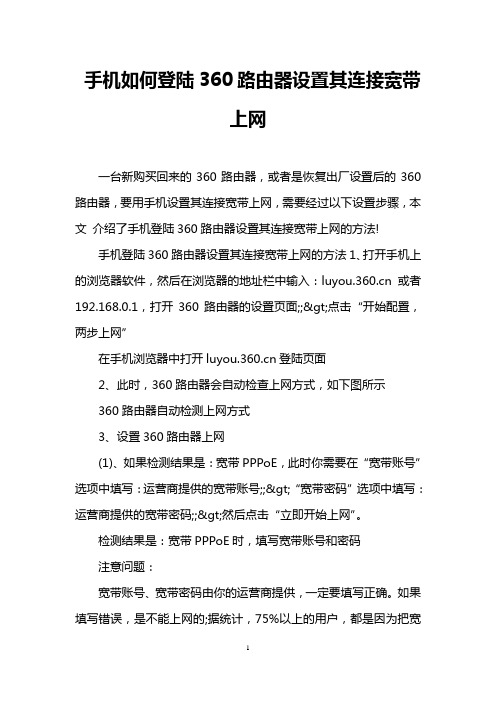
手机如何登陆360路由器设置其连接宽带上网一台新购买回来的360路由器,或者是恢复出厂设置后的360路由器,要用手机设置其连接宽带上网,需要经过以下设置步骤,本文介绍了手机登陆360路由器设置其连接宽带上网的方法!手机登陆360路由器设置其连接宽带上网的方法1、打开手机上的浏览器软件,然后在浏览器的地址栏中输入: 或者192.168.0.1,打开360路由器的设置页面;;>点击“开始配置,两步上网”在手机浏览器中打开登陆页面2、此时,360路由器会自动检查上网方式,如下图所示360路由器自动检测上网方式3、设置360路由器上网(1)、如果检测结果是:宽带PPPoE,此时你需要在“宽带账号”选项中填写:运营商提供的宽带账号;;>“宽带密码”选项中填写:运营商提供的宽带密码;;>然后点击“立即开始上网”。
检测结果是:宽带PPPoE时,填写宽带账号和密码注意问题:宽带账号、宽带密码由你的运营商提供,一定要填写正确。
如果填写错误,是不能上网的;据统计,75%以上的用户,都是因为把宽带账号、宽带密码搞错了,才导致的不能上网。
(2)、如果检测结果是:动态IP上网,此时直接点击:立即开始上网即可检测结果是:动态IP上网(3)、如果检测结果是:静态IP上网,此时需要在“IP地址”、“子网掩码”、“默认网关”、“首选DNS”、“备用DNS”选项中,填写运营商提供的对应的参数信息;;>最后点击“立即开始上网”。
检测结果是:静态IP上网4、设置“WiFi名称”、“WiFi密码”;;>然后点击“下一步”。
用手机设置360路由器中WiFi注意问题:(1)、WiFi名称,不要用中文设置。
因为有些手机、笔记本电脑是不支持中文名称WiFi的,会出现搜索不到中文名称的WiFi信号的问题,或者连接中文WiFi后网络不问题。
(2)、WiFi密码,建议用大写字母+小写字母+数字+符号的组合来设置,且密码的长度不得小于8位。
360路由器mini的上网设置教程.doc
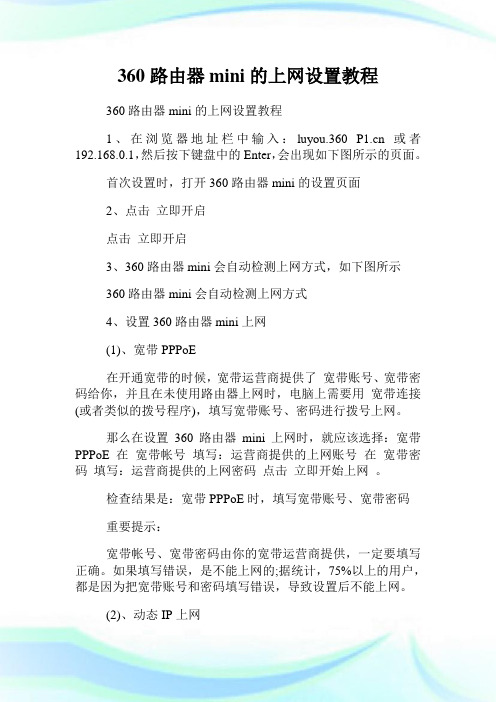
360路由器mini的上网设置教程360路由器mini的上网设置教程1、在浏览器地址栏中输入:luyou.360 或者192.168.0.1,然后按下键盘中的Enter,会出现如下图所示的页面。
首次设置时,打开360路由器mini的设置页面2、点击立即开启点击立即开启3、360路由器mini会自动检测上网方式,如下图所示360路由器mini会自动检测上网方式4、设置360路由器mini上网(1)、宽带PPPoE在开通宽带的时候,宽带运营商提供了宽带账号、宽带密码给你,并且在未使用路由器上网时,电脑上需要用宽带连接(或者类似的拨号程序),填写宽带账号、密码进行拨号上网。
那么在设置360路由器mini上网时,就应该选择:宽带PPPoE 在宽带帐号填写:运营商提供的上网账号在宽带密码填写:运营商提供的上网密码点击立即开始上网。
检查结果是:宽带PPPoE时,填写宽带账号、宽带密码重要提示:宽带帐号、宽带密码由你的宽带运营商提供,一定要填写正确。
如果填写错误,是不能上网的;据统计,75%以上的用户,都是因为把宽带账号和密码填写错误,导致设置后不能上网。
(2)、动态IP上网在开通宽带的时候,运营商为提供任何信息给你;在没有用路由器的情况下,把宽带网线连接到电脑就能上网。
那么在设置360路由器mini上网时,就应该选择:动态IP 上网点击立即开始上网检查结果是:动态IP上网重要说明:当把360路由器mini作为二级路由器使用时,即把360路由器mini连接到已经可以上网的路由器、交换机下面时,也应该选择:动态IP上网(3)、静态IP上网开通宽带的时候,运营商会提供一个静态IP地址、子网掩码、默认网关、DNS信息给你。
在未使用路由器时,需要在电脑本地连接(以太网)中,填写宽带运营商提供的静态IP地址信息,然后电脑才能上网。
那么在设置360路由器mini上网时,就应该选择:静态IP 然后填写宽带运营商提供的IP地址、子网掩码、默认网关、DNS 检查结果是:静态IP上网,并设置参数5、点击立即开始上网后,路由器会自动进行连接,如下图所示路由器配置上网参数6、当360路由器mini连接成功后,就会提示设置WiFi 名称、WiFi密码,如下图所示,按照提示设置设置WiFi名称和WiFi密码注意问题:(2)、WiFi名称,建议用字母、数字设置,不要用中文汉字。
360路由器怎么连接并设置上网

360路由器怎么连接并设置上网作为不同网络之间互相连接的枢纽,路由器系统构成了基于TCP/IP 的国际互联网络Internet 的主体脉络,也可以说,路由器构成了Internet的骨架。
360路由器怎么连接并设置上网?入手了一款360路由器但是不知道怎么连线并设置上网,该怎么办呢?今天我们就来看看360路由器设置联网的教程,需要的朋友可以参考下一、路由器连接1、到中国电信申请开通宽带业务,工作人员会给你一个光猫(或者工作人员会给你预约安装时间再统一把光猫带过来进行安装。
)懂的连接的也可以自己安装。
2、选择网线(中国电信安装工会带来的一般有两三根),那如果要自己连接线缆的话一定要选择长度一般在3米左右的那根网线,因为太长路由器就不能正常工作咯!(路由器和光猫之间的距离最好不要太远哦)3、连接网线用那根已选定的3米长左右的网线一头插入光猫的“网口1(或者网口2)“接口中,另一头插入360路由器的WAN口。
附:如果要用网线连接其他的电脑(同样的,电脑和路由器的距离不要太远。
选择3米左右的网线,如果家中没有就去买,一般1-2元钱。
)把网线的一头插入360路由器的“1·2·3·4”(灰色)接口中,另一头插入电脑的网络接口处。
白色的是电源线,插入第一个黑色空即可。
二、路由器设置1、连接完成,此时还不能进行无线网络连接,因为360的天线还没开启。
把360的天线从后面手动扳到前面-开启天线。
到此,所有的硬件连接已完成。
2、电脑设置打开电脑开启电脑的WIFI,打开浏览器在地址栏输入或者192.198.0.1按回车键,并点击如图所示的立即开启按钮。
3、点击立即开启按钮以后,360路由器会对你当前的上网方式作出检测。
大概需要5秒等待完成!三、路由器网络设置1、在弹出的页面设置一下上网方式;宽带PPPOE(到电信营业厅去办理宽带业务的时候,工作人员会提供一个账号和密码给你)请在下图所示中的宽带账号密码处输入电信营业厅提供给你的账号密码。
360安全路由器设置使用详细图文教程

360安全路由器设置使用详细图文教程分别是:1、正确安装360安全路由器;2、设置电脑IP地址(自动获取IP地址);3、360安全路由器上网设置;4、检测360安全路由器是否设置成功。
下面分步骤详细为大家讲解。
第一步、正确安装360安全路由器有线连接(1)、宽带是电话线接入时:请准备2根较短的网线,360安全路由器的WAN口用网线连接宽带猫(ADSLModem)。
电脑用网线连接到360路由器LAN1、LAN2接口中任意一个,连接方式如下图所示:路由器安装连接示意图(电话线上网)(2)、宽带是光纤接入时:请准备2根网线,360安全路由器的WAN口用网线连接光猫。
电脑用网线连接到360路由器LAN1、LAN2接口中任意一个,连接方式如下图所示:路由器安装连接示意图(光纤上网)(3)、宽带是入户网线接入时:把运营商提供的入户网线连接到360安全路由器的WAN口。
电脑用网线连接到360路由器LAN1、LAN2接口中任意一个,连接方式如下图所示:路由器安装连接示意图(网线入户上网)无线连接如果准备用手机、笔记本电脑来配置360安全路由器,需要先把WAN口连接宽带网线(宽带猫、光猫、入户网线);然后手机/笔记本电脑搜索并连接前缀名为“360WiFi”的信号。
注意问题:(1)、ADSLModem(猫),光纤猫和入户网线是目前国内宽带接入的三种方式,大家根据自己的接入方式选择一种即可。
(2)、按照上面的方式连接360安全路由器后,电脑暂时就不能上网了,当路由器完成上网设置后,电脑自动就可以上网了,不再需要使用电脑上的“宽带连接”来拨号上网了。
(3)、请确保用来连接电脑-路由器;路由器-猫(光猫)的网线是可以正常使用的;如果网线有问题,可能会导致无法登录到360安全路由器的设置界面,或者设置后无法上网的问题。
第二步、设置电脑IP地址(自动获取IP地址)在对360安全路由器进行设置之前,需要先把电脑的IP地址设置为自动获得,如下图所示;电脑本地IP设置为自动获取一般情况电脑IP地址默认就是自动获取,不过为了保险起见,建议大家检查设置一下;如果不知道怎么设置,请参考教程:【电脑自动获取IP地址的设置方法(图文)】第三步、360安全路由器上网设置1、打开电脑浏览器,在浏览器地址栏中输入:或者192.168.0.1,然后按下键盘中的Enter,会出现如下图所示的页面。
路由器360c403怎么设置

路由器360c403怎么设置路由器360c403怎么设置路由器是连接两个或多个网络的硬件设备,在网络间起网关的作用,是读取每一个数据包中的地址然后决定如何传送的专用智能性的网络设备。
路由器360c403怎么设置篇11、无线路由器外观先来了解一下无线路由器的各个接口吧,基本上无线路由器都大同小异,Reset按钮的位置不一定一致。
将无线路由器连接好,相信这个难不倒大家吧,连接好之后,启动路由器。
2、无线路由器参数设置用网线将无线路由器和电脑连接起来,当然也可以直接使用无线搜索连接,但是新手还是建议使用网线直接连接即可。
连接好之后,打开浏览器,建议使用IE,在地址栏中输入192.168.1.1进入无线路由器的设置界面。
需要登录之后才能设置其他参数,默认的登录用户名和密码都是admin,可以参考说明书。
登录成功之后选择设置向导的界面,默认情况下会自动弹出。
选择设置向导之后会弹出一个窗口说明,通过向导可以设置路由器的基本参数,直接点击下一步即可。
根据设置向导一步一步设置,选择上网方式,通常ADSL用户则选择第一项PPPoE,如果用的是其他的网络服务商则根据实际情况选择下面两项,如果不知道该怎么选择的话,直接选择第一项自动选择即可,方便新手操作,选完点击下一步。
输入从网络服务商申请到的账号和密码,输入完成后直接下一步。
路由器360c403怎么设置篇21. 将路由器的'电源连接好,然后将一条网线的一头插在电脑的网口,另一头插在路由器的LAN口。
2. 打开电脑的浏览器,在地址栏里输入路由器的IP是192.168.0.1,点击回车键,进入路由器的设置页面,用户名是admin,密码是空白,点击登陆,进入路由器的设置主页。
3. 登录主页后,选择手动设置。
然后再选择手动因特网设置,家庭拨号用户选择PPPOE连接类型。
在用户名,用户里正确输入ISP提供商(网通,长城,电信,铁通,有线等)给的用户名和密码。
连接方式选择总是MTU值填入1492。
360路由器怎么使用

360路由器怎么使用现在的360安全很多人都有了,但是还有很多人不会设置360路由器的,该如何设置360路由器上网呢?下面店铺为大家整理的关360路由器的相关资料,希望对您有所帮助!360路由器的解决方法先插上路由器电源大概等路由启动正常后进行设置,由于第一次启动安装路由器wifi是默认开启而且是没有密码的,在手机上找到前缀有【360wifi】的wifi名称进行连接。
连接好后,智能手机一般有提示感谢使用360路由器这样的提醒,如果没有就直接打开下载好的路由卫士。
基本都是一样,首先要确定是你什么网络,是需要上网帐号还是不需要,需要帐号就在宽带PPPoE里面填写帐号和密码,如果不用直接选择动态IP即可,很少使用到静态ip。
设置好后进行下一步。
上网成功连接后进行下一步WIFI设置,会自动跳转到设置页面。
修改默认的WIFI名称,填写自己想好的密码。
点击下一步,会提醒设置完成,正在启动路由器。
从新连接WIFI。
现在进入路由卫士APP会提示发现发现新的360路由器是否管理,我们点击开始管理。
输入路由器登录密码,登录密码就是你的WIFI密码,登录进去后可以更改登录密码。
界面上半部分显示网络情况,下半部分是一些功能设置,这个你们以后慢慢研究。
网速管理里面可以查看有多少人连接路由器,还可以限制其他人的网速。
路由器设置里面去登录一下自己的360帐号,如果没有去360里面去注册一个帐号,登录,这样可以进去远程操作自己的路由器,在很远的地方可以看到自己的路由器情况。
360路由器这是利用手机设置,也可以用电脑浏览器设置,看自己的爱好,基本设置差不多,按照它的步骤设置就可以,很简单。
360路由器很多功能需要要在电脑上面登录路由器后台才能设置,这个至关重要。
如何设置360路由器
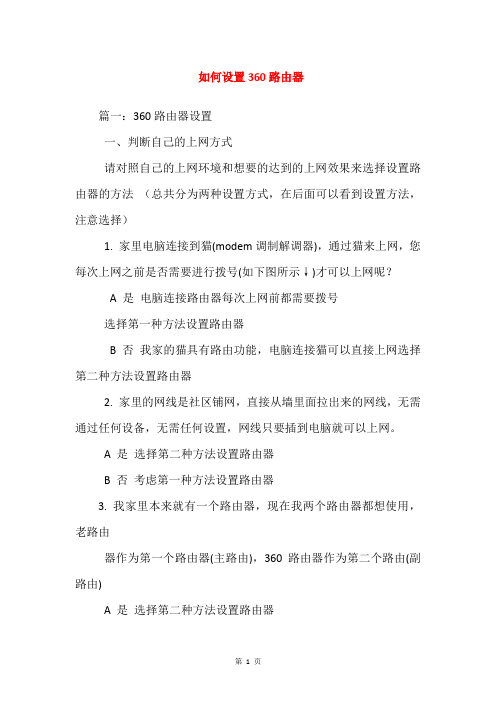
如何设置360路由器
篇一:360路由器设置
一、判断自己的上网方式
请对照自己的上网环境和想要的达到的上网效果来选择设置路由器的方法(总共分为两种设置方式,在后面可以看到设置方法,注意选择)
1. 家里电脑连接到猫(modem调制解调器),通过猫来上网,您每次上网之前是否需要进行拨号(如下图所示↓)才可以上网呢?
A 是电脑连接路由器每次上网前都需要拨号
选择第一种方法设置路由器
B 否我家的猫具有路由功能,电脑连接猫可以直接上网选择第二种方法设置路由器
2. 家里的网线是社区铺网,直接从墙里面拉出来的网线,无需通过任何设备,无需任何设置,网线只要插到电脑就可以上网。
A 是选择第二种方法设置路由器
B 否考虑第一种方法设置路由器
3. 我家里本来就有一个路由器,现在我两个路由器都想使用,老路由
器作为第一个路由器(主路由),360路由器作为第二个路由(副路由)
A 是选择第二种方法设置路由器
第1 页。
360安全路由P1的怎么设置万能中继即wisp功能?

360安全路由P1的怎么设置万能中继即wisp功能?相信还有很多朋友对于这款售价为89元的360安全路由p1怎么设置还不太清楚,拿到360的安全路由器P1有⼀段时间了,⾃⼰本⾝从事这个⾏业但是时间上不太允许,⼀直没有做相关的教程。
从今天开始只要⼀有时间就会有针对性的做⼀些如360路由器的教程出来,好了,现在给⼤家做⼀个360安全路由器P1的万能中继即wisp功能。
1、P1的外观设计简直帅爆了!⽆论是做⼯品质还是外形设计都⼗分抢眼,最起码对于我这个以前⽤过很多TP路由器的⼈来说是眼前⼀亮。
270°旋转双天线可以折叠到背⾯,这种设计⼗分巧妙。
顶级阳极氧化处理铝合⾦表⾯,质感⼗分迎合潮流,有点苹果风,真不愧宣传的上得了厅堂! 下⾯以win7为例连接路由器2、如上图,360wifi-20****就是我的P1。
这个名字是路由器的默认ssid,在路由器背后贴有标签,可以⼈为修改。
以往的时候⽤路由器在连接后第⼀时间要打开浏览器,输⼊:192.168.1.1才能登⼊路由,估计这已经形成⼀种习惯了吧?可是电脑连接到P1打开浏览器后直接跳到路由登录页⾯!360路由官⽹也链接到路由登⼊页⾯,这估计是“智能”的⼀部分吧!看上图不难发现,P1的管理地址是192.168.0.1。
点击“⽴即开启”开始管理P1。
3、路由器⾃动检测上⽹⽅式:PPPoE、动态IP、静态IP。
我的是PPPoE,输⼊我的宽带⽤户名和密码后,点击⽴即开始上⽹,就可以上⽹了(这和普通路由器没什么区别)。
4、接下来就可以设置wifi了,⾃定义养鸭ode名字和密码选择下⼀步。
5、⼤概30秒左右出现以下画⾯即可。
6、现在就可以通过wifi连接P1上⽹了。
下⾯我们看看路由器的web端管理页⾯吧!设计的还是很符合扁平化潮流的。
浏览器输⼊192.168.0.1进⼊登录页⾯,由于wifi密码和登录密码相同,输⼊wifi密码即可。
7、这⾥要特别强调的⼀点是两台路由器的内⽹地址不要是同⼀个⽹段的,以免引起地址冲突。
360路由器怎么设置无线桥接

360路由器怎么设置无线桥接家里有两个路由器,楼下的wifi在楼上接受不到,或者信号很差怎么办,或者是套房里面几个房间,路由器放在客厅里,其它的房间wifi很差,甚至接受不到,该怎么办,下面是店铺给大家整理的一些有关360路由器设置无线桥接的方法,希望对大家有帮助!360路由器设置无线桥接的方法第1步:确保第一个路由我们这里举例360wifi无线路由器保证其能正常上网,无线网正常,这里就不详说了第2步:就是设置TP了,(主路由和副路由不要用线连接)TP插上电源,连接电脑,访问TP设置页面下面修改副路由LAN口和IP地址:点击网络参数-LAN口设置(192.168.1.1改192.168.31.2)点击保存,很多人不知道为什么要把副路由器的IP地址改掉,一个是防止IP冲突也是为了确保副路由器获取的IP地址在主路由器的TP网络下这是因为辅路由器TP-B桥接到主路由器TP-A,故需要开启WDS功能,要关闭辅路由器的DHCP服务路由器重启后进入设置地址就是192.168.31.2 注意的是要确保电脑在TP 网络下下面设置WDS点击无线设置-基本设置SSID号随便自己修改(和主路由无线名称密码一样可以实现无线漫游,要保证一样,也可以不一样)点击开启WDS,点击扫描找到小米路由2的名称点击连接,记住下小米路由2信道,(我的是3)在确定下SSID号下面的,信道:是不是一样是3。
(这里要保证信道是一致的)密钥:小米路由2的无线上网密码,点击保存(这里建议密码一致)下面设置下副路由的无线密码点击保存下面点击DHCP服务器-点击不启用-点击保存最后系统工具-重启路由器看看是不是OK 我为了看看效果无线网名称没和主路由器一样设置到这里,这两部路由器都能正常上网了,也能同时发送wifi 信号,副路由器还不用网线接口MAN,这样放在房间里就很方便了,桥接的时候主要看信号强度,如何太差的话是不行的,也可以先在一个房间里面桥接好,然后把副路由器移动到自己的想要的位置放置后看看wifi信号是否好用,这样就可以了。
B-Link的BL-360智能路由器设置教程.doc
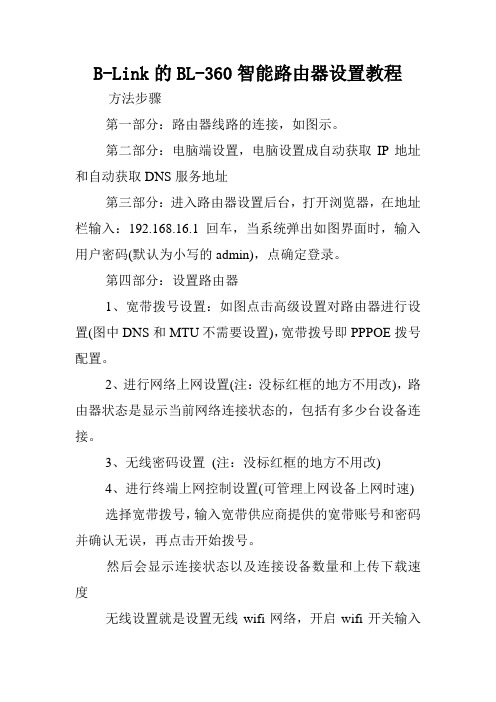
B-Link的BL-360智能路由器设置教程方法步骤第一部分:路由器线路的连接,如图示。
第二部分:电脑端设置,电脑设置成自动获取IP地址和自动获取DNS服务地址第三部分:进入路由器设置后台,打开浏览器,在地址栏输入:192.168.16.1回车,当系统弹出如图界面时,输入用户密码(默认为小写的admin),点确定登录。
第四部分:设置路由器1、宽带拨号设置:如图点击高级设置对路由器进行设置(图中DNS和MTU不需要设置),宽带拨号即PPPOE拨号配置。
2、进行网络上网设置(注:没标红框的地方不用改),路由器状态是显示当前网络连接状态的,包括有多少台设备连接。
3、无线密码设置(注:没标红框的地方不用改)4、进行终端上网控制设置(可管理上网设备上网时速)选择宽带拨号,输入宽带供应商提供的宽带账号和密码并确认无误,再点击开始拨号。
然后会显示连接状态以及连接设备数量和上传下载速度无线设置就是设置无线wifi网络,开启wifi开关输入英文wifi名词以及密码并确认无误,也可以选择旁边的隐藏无线名称防止搜索,我们可以根据环境选择信号强度,还能设置访客免密码上网以及随时调整wifi开放时间这里是路由器管理界面,能够修改路由器管理密码、关闭开启路由器指示灯(这样就不会因为灯光闪烁影响夜间休息)、还能重启升级路由器和恢复出厂设置终端控制就是对所有连接到路由器的设备进行管理能够设置它们的网速相关阅读:路由器安全特性关键点由于路由器是网络中比较关键的设备,针对网络存在的各种安全隐患,路由器必须具有如下的安全特性:(1)可靠性与线路安全可靠性要求是针对故障恢复和负载能力而提出来的。
对于路由器来说,可靠性主要体现在接口故障和网络流量增大两种情况下,为此,备份是路由器不可或缺的手段之一。
当主接口出现故障时,备份接口自动投入工作,保证网络的正常运行。
当网络流量增大时,备份接口又可承当负载分担的任务。
(2)身份认证路由器中的身份认证主要包括访问路由器时的身份认证、对端路由器的身份认证和路由信息的身份认证。
B-Link的BL-360智能路由器设置教程.doc
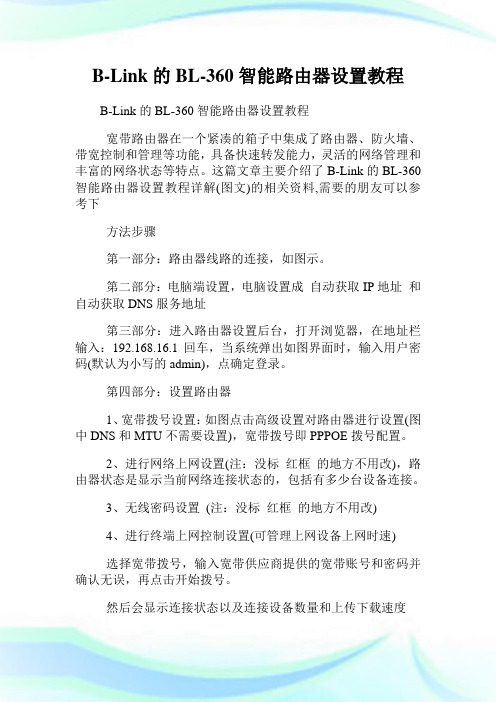
B-Link的BL-360智能路由器设置教程B-Link的BL-360智能路由器设置教程宽带路由器在一个紧凑的箱子中集成了路由器、防火墙、带宽控制和管理等功能,具备快速转发能力,灵活的网络管理和丰富的网络状态等特点。
这篇文章主要介绍了B-Link的BL-360智能路由器设置教程详解(图文)的相关资料,需要的朋友可以参考下方法步骤第一部分:路由器线路的连接,如图示。
第二部分:电脑端设置,电脑设置成自动获取IP地址和自动获取DNS服务地址第三部分:进入路由器设置后台,打开浏览器,在地址栏输入:192.168.16.1回车,当系统弹出如图界面时,输入用户密码(默认为小写的admin),点确定登录。
第四部分:设置路由器1、宽带拨号设置:如图点击高级设置对路由器进行设置(图中DNS和MTU不需要设置),宽带拨号即PPPOE拨号配置。
2、进行网络上网设置(注:没标红框的地方不用改),路由器状态是显示当前网络连接状态的,包括有多少台设备连接。
3、无线密码设置(注:没标红框的地方不用改)4、进行终端上网控制设置(可管理上网设备上网时速)选择宽带拨号,输入宽带供应商提供的宽带账号和密码并确认无误,再点击开始拨号。
然后会显示连接状态以及连接设备数量和上传下载速度无线设置就是设置无线wifi网络,开启wifi开关输入英文wifi名词以及密码并确认无误,也可以选择旁边的隐藏无线名称防止搜索,我们可以根据环境选择信号强度,还能设置访客免密码上网以及随时调整wifi开放时间这里是路由器管理界面,能够修改路由器管理密码、关闭开启路由器指示灯(这样就不会因为灯光闪烁影响夜间休息)、还能重启升级路由器和恢复出厂设置终端控制就是对所有连接到路由器的设备进行管理能够设置它们的网速相关阅读:路由器安全特性关键点由于路由器是网络中比较关键的设备,针对网络存在的各种安全隐患,路由器必须具有如下的安全特性:(1)可靠性与线路安全可靠性要求是针对故障恢复和负载能力而提出来的。
360路由器怎么配置.doc
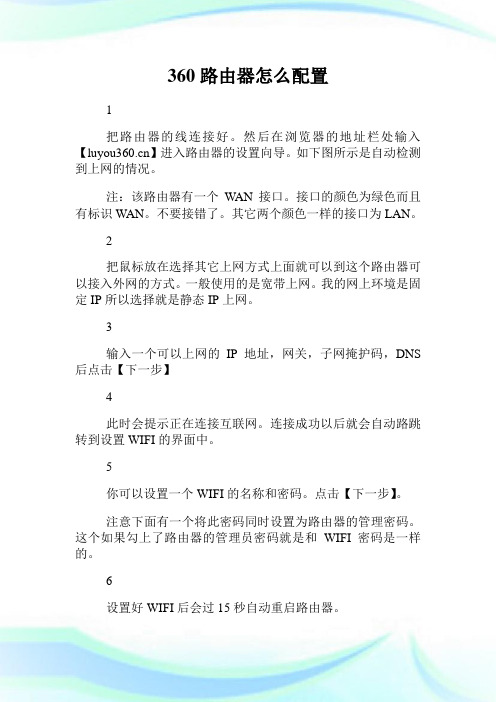
360路由器怎么配置1把路由器的线连接好。
然后在浏览器的地址栏处输入【】进入路由器的设置向导。
如下图所示是自动检测到上网的情况。
注:该路由器有一个WAN接口。
接口的颜色为绿色而且有标识WAN。
不要接错了。
其它两个颜色一样的接口为LAN。
2把鼠标放在选择其它上网方式上面就可以到这个路由器可以接入外网的方式。
一般使用的是宽带上网。
我的网上环境是固定IP所以选择就是静态IP上网。
3输入一个可以上网的IP地址,网关,子网掩护码,DNS 后点击【下一步】4此时会提示正在连接互联网。
连接成功以后就会自动路跳转到设置WIFI的界面中。
5你可以设置一个WIFI的名称和密码。
点击【下一步】。
注意下面有一个将此密码同时设置为路由器的管理密码。
这个如果勾上了路由器的管理员密码就是和WIFI密码是一样的。
6设置好WIFI后会过15秒自动重启路由器。
7重启成功以后会提示你设置路由器成功。
点击【去管理页看看】8以上是360路由器首次使用配置的方法。
360路由器怎么设置无线中继360路由器设置无线中继的方法【主路由器设置】1、进入主路由器的设置界面,然后在左侧选项条中点击【运行状态】,在WAN口状态栏可以找到DNS服务器,一共有两个,主DNS和备选DNS服务器,记录下来。
2、点击【网络参数】---【LAN口设置】,把路由器的LAN 地址设置为192.168.1.1保存,此时会重启重启后回到设置界面点击【无线设置】---【基本设置】。
3、设置SSID为TP_LINK-A。
设置无线信道为:11。
注意:必须关闭WDS或Bridge功能。
4、点击【无线设置】---【无线安全设置】,加密方式选WPA-PSK,本例以12345678为例。
注意:相比旧式的WE加密,WPA/WPA2加密更安全,且桥接起来更稳定,所以推荐使用WPA/WPA2加密。
5、点击【DHCP服务器】---【DHC服务器设置】,把【地址池起始地址】设置为192.168.1.100;把【地址池结束地址】设置为192.168.1.149 点击保存,重启主路由器。
360路由器dhcp怎么设置

360路由器dhcp怎么设置
360路由器dhcp怎么设置
登录360路由器P1的管理界面,打开浏览器输入 并输入管理密码
找到【路由设置】--【高级设置】--【修改路由器地址】
把360路由器P1的内网地址改成和上端路由网关不同的地址,如上端路由网关是192.168.1.1那360P1的内网地址设置成192.168.1.2(建议不要把这个管理地址设置到主路由的dhcp范围之内,以免造成冲突);
【路由设置】--【重启路由器】立即重启
补充:如果不想使用无线功能,找到【我的安全路由】--【WIFI 设置】--【WIFI状态】关闭。
、
拓展内容:360路由器密码设置密码
方法1:
1.连接360安全路由
2.打开电脑的浏览器,输入或192.168.0.1进入360安全路由的网页
3.进入360安全路由主页,选中wifi设置
4.修改完wifi密码后点击确定,就保存完密码。
方法2:
1.先需要登陆到360路由器中去。
360路由器没有登陆的用户名,直接输入密码就可以了
2进入路由器WEB设置界面以后点击【无线WIFI设置】
3进入设置界面后在WIFI密码处输入新的WIFI密码再点击保存就可以了。
360安全路由器配置P0-P1-P2的教程.doc
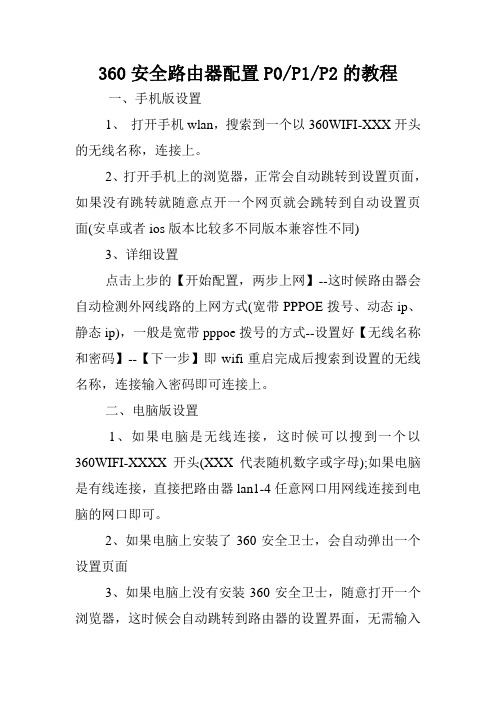
360安全路由器配置P0/P1/P2的教程一、手机版设置1、打开手机wlan,搜索到一个以360WIFI-XXX开头的无线名称,连接上。
2、打开手机上的浏览器,正常会自动跳转到设置页面,如果没有跳转就随意点开一个网页就会跳转到自动设置页面(安卓或者ios版本比较多不同版本兼容性不同)3、详细设置点击上步的【开始配置,两步上网】--这时候路由器会自动检测外网线路的上网方式(宽带PPPOE拨号、动态ip、静态ip),一般是宽带pppoe拨号的方式--设置好【无线名称和密码】--【下一步】即wifi重启完成后搜索到设置的无线名称,连接输入密码即可连接上。
二、电脑版设置1、如果电脑是无线连接,这时候可以搜到一个以360WIFI-XXXX开头(XXX代表随机数字或字母);如果电脑是有线连接,直接把路由器lan1-4任意网口用网线连接到电脑的网口即可。
2、如果电脑上安装了360安全卫士,会自动弹出一个设置页面3、如果电脑上没有安装360安全卫士,随意打开一个浏览器,这时候会自动跳转到路由器的设置界面,无需输入任何管理地址(补充:路由器默认管理地址是或者192.168.0.1)4、详细配置点击点击上步的【立即开启】--这时候会自动检测上网方式--一般是【宽带pppoe】输入宽带帐号和密码即可--下一步【无线名称和密码】--下一步重启wifi,再连接到设置的无线名称并输入密码即可上网了。
相关阅读:路由器安全特性关键点由于路由器是网络中比较关键的设备,针对网络存在的各种安全隐患,路由器必须具有如下的安全特性:(1)可靠性与线路安全可靠性要求是针对故障恢复和负载能力而提出来的。
对于路由器来说,可靠性主要体现在接口故障和网络流量增大两种情况下,为此,备份是路由器不可或缺的手段之一。
当主接口出现故障时,备份接口自动投入工作,保证网络的正常运行。
当网络流量增大时,备份接口又可承当负载分担的任务。
(2)身份认证路由器中的身份认证主要包括访问路由器时的身份认证、对端路由器的身份认证和路由信息的身份认证。
360路由器手机登陆怎么设置

360路由器手机登陆怎么设置360路由器手机登陆怎么设置360安全路由是360自主研发的一款具备多重防护功能的智能安全路由器,那么你知道360路由器手机登陆怎么设置吗?下面是店铺整理的一些关于360路由器手机登陆设置的相关资料,供你参考。
360路由器手机登陆设置第一步、手机连接到360路由器WiFi1、给360路由器插上电源,然后把宽带网线连接到360路由器的WAN口。
2、打开手机的WLAN 设置,在搜索结果列表中,找到360路由器的WiFi信号,然后点击连接。
温馨提示(1)、360路由器默认WiFi信号名称是:360WiFi-XXXXXX这种形式,具体是多少,可在底部标签中查看到。
(2)、出厂时360路由器已经启用了WiFi,并且WiFi未加密;所以,当你购买一台新的360路由器后,可以直接连接到该路由器的WiFi信号。
360路由器手机登陆设置第二步、手机设置360路由器上网1、打开手机上的浏览器软件,然后在浏览器的地址栏中输入: 或者192.168.0.1,打开360路由器的设置页面——>点击“开始配置,两步上网”在手机浏览器中打开登陆页面2、此时,360路由器会自动检查上网方式。
3、设置360路由器上网(1)、如果检测结果是:宽带PPPoE,此时你需要在“宽带账号”选项中填写:运营商提供的宽带账号——>“宽带密码”选项中填写:运营商提供的宽带密码——>然后点击“立即开始上网”。
注意问题宽带账号、宽带密码由你的运营商提供,一定要填写正确。
如果填写错误,是不能上网的;据统计,75%以上的用户,都是因为把宽带账号、宽带密码搞错了,才导致的不能上网。
(2)、如果检测结果是:动态IP 上网,此时直接点击:立即开始上网即可(3)、如果检测结果是:静态IP上网,此时需要在“IP地址”、“子网掩码”、“默认网关”、“首选DNS”、“备用DNS”选项中,填写运营商提供的对应的参数信息——>最后点击“立即开始上网”。
360wifi路由器怎么管理

360wifi路由器怎么管理
路由器是连接因特网中各局域网、广域网的设备,它会根据信道的情况自动选择和设定路由,以最佳路径,按前后顺序发送信号,那么你知道360wifi路由器怎么管理吗?下面是店铺整理的一些关于360wifi路由器管理的相关资料,供你参考。
360wifi路由器管理的方法
进入360WiFi管家,选择WiFi体检,这个功能和家庭网络管理里面的WiFi体检是同一个,在那里使用过的就已经安装好了
进入显示路由器的品牌型号,简单明了,和360管家的复杂冗长对比明显,选择立即体检
进入需要输入路由器登录信息,没有改过密码请参考路由器说明书,改过密码请正确输入,忘记密码请参考说明书长按Reset键重置这里检查了六个项目,包括管理帐号的密码是否是默认,WAN的DNS安全,DHCP服务,路由器安全认证,WEB远端管理和DMZ服务
帐号的密码是否是默认
如果使用路由器默认的登录密码,如果对方成功登录您的路由器,就可以更加容易的管理您的路由,但是如果密码是自己的,那对方一般就难以破解了,当然也是有办法破解的
WAN的DNS安全& DHCP服务
DNS劫持的危险就是通过更改您的DNS地址来达到输入某网站会自动的调到对方设置好的网站上,而不是真正的您想进入的网站,而且对方会尽量模拟那个网站的界面来骗取您的信任,如果您使用了网银等信息,就是非常危险的,这里可以保证这方面的安全路由器安全认证
这里可以对蹭网者有一定的限制,主要是无线密码的安全等等
WEB远端管理&DMZ服务
这个时路由器提供的一些高级功能,如果是小白就不要开启这几个功能了,安全为上啊
点击下页进入>>>360wifi路由器修改密码的方法。
360路由器怎么设置方法
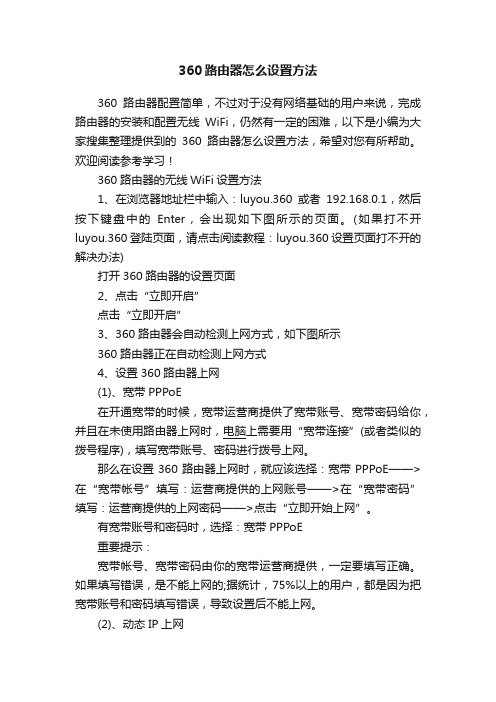
360路由器怎么设置方法360路由器配置简单,不过对于没有网络基础的用户来说,完成路由器的安装和配置无线WiFi,仍然有一定的困难,以下是小编为大家搜集整理提供到的360路由器怎么设置方法,希望对您有所帮助。
欢迎阅读参考学习!360路由器的无线WiFi设置方法1、在浏览器地址栏中输入:luyou.360或者192.168.0.1,然后按下键盘中的Enter,会出现如下图所示的页面。
(如果打不开luyou.360登陆页面,请点击阅读教程:luyou.360设置页面打不开的解决办法)打开360路由器的设置页面2、点击“立即开启”点击“立即开启”3、360路由器会自动检测上网方式,如下图所示360路由器正在自动检测上网方式4、设置360路由器上网(1)、宽带PPPoE在开通宽带的时候,宽带运营商提供了宽带账号、宽带密码给你,并且在未使用路由器上网时,电脑上需要用“宽带连接”(或者类似的拨号程序),填写宽带账号、密码进行拨号上网。
那么在设置360路由器上网时,就应该选择:宽带PPPoE——>在“宽带帐号”填写:运营商提供的上网账号——>在“宽带密码”填写:运营商提供的上网密码——>点击“立即开始上网”。
有宽带账号和密码时,选择:宽带PPPoE重要提示:宽带帐号、宽带密码由你的宽带运营商提供,一定要填写正确。
如果填写错误,是不能上网的;据统计,75%以上的用户,都是因为把宽带账号和密码填写错误,导致设置后不能上网。
(2)、动态IP上网在开通宽带的时候,运营商为提供任何信息给你;在没有用路由器的情况下,把宽带网线连接到电脑就能上网。
那么在设置360路由器上网时,就应该选择:动态IP上网——>点击“立即开始上网”运营商未提供任何信息时,选择:动态IP上网重要说明:当把360路由器作为二级路由器使用时,即把360路由器连接到已经可以上网的路由器、交换机下面时,也应该选择:动态IP上网(3)、静态IP上网开通宽带的时候,运营商会提供一个静态IP地址、子网掩码、默认网关、DNS信息给你。
3605g路由器怎么设置

3605g路由器怎么设置
360安全路由器是5G创新U型四天线采用2组4根单频微带高增益天线,看似只有2根,但是是2根2.4GHz和两根5GHz交叉分布,在保*信号的同时更美观。
下面是关于3605g路由器怎么设置的内容,欢迎阅读!
工具
360安全路由器
电脑/手机
步骤
1、我们打开路由器包装以及天线,将路由器正确连接电源以及将网线*入360安全路由器连接的Wan口内,接着使用网线连接路由器与电脑;
2、打开电脑浏览器进入,在浏览器地址栏输入192。
168。
0。
1或者luyou。
36回车进入管理界面,接着点击“立即开启”进入;
3、接着填写上网的“宽带账号”和“宽带密码”,点击“立即开始上网”进行连接;
4、正常连接成功以后,选择“设置我都WIFI”进入设置WIFI名称以及密码,点击“下一步”进入;
5、设置完成以后会显示360路由器的2。
4GHz的WIFI名称以及5GHz的WIFI名称,接着我们使用设备选择5GHz的WIFI名称进行连接即可;。
- 1、下载文档前请自行甄别文档内容的完整性,平台不提供额外的编辑、内容补充、找答案等附加服务。
- 2、"仅部分预览"的文档,不可在线预览部分如存在完整性等问题,可反馈申请退款(可完整预览的文档不适用该条件!)。
- 3、如文档侵犯您的权益,请联系客服反馈,我们会尽快为您处理(人工客服工作时间:9:00-18:30)。
360路由器设置方法
360路由器设置方法如下把路由器的线连接好。
然后在浏览器的地址栏处输入【】进入路由器的设置向导。
如下图所示是自动检测到上网的情况。
注:该路由器有一个wan接口。
接口的颜色为绿色而且有标识wan。
不要接错了。
其它两个颜色一样的接口为lan。
把鼠标放在选择其它上网方式上面就可以到这个路由器可以接入外网的方式。
一般使用的是宽带上网。
我的网上环境是固定ip所以选择就是静态ip上网。
输入一个可以上网的ip地址,网关,子网掩护码,dns后点击【下一步】
此时会提示正在连接互联网。
连接成功以后就会自动路跳转到设置wifi的界面中。
你可以设置一个wifi的名称和密码。
点击【下一步】。
注意下面有一个将此密码同时设置为路由器的管理密码。
这个如果勾上了路由器的管理员密码就是和wifi密码是一样的。
设置好wifi后会过15秒自动重启路由器。
重启成功以后会提示你设置路由器成功。
点击【去管理页看看】
如下图所示就是360路由器的web管理界面。
在这里可以做相应的调整。
如果想知道360路由器更多的设置功能请关注我的
百度经验。
以上是360路由器首次使用配置的方法。
